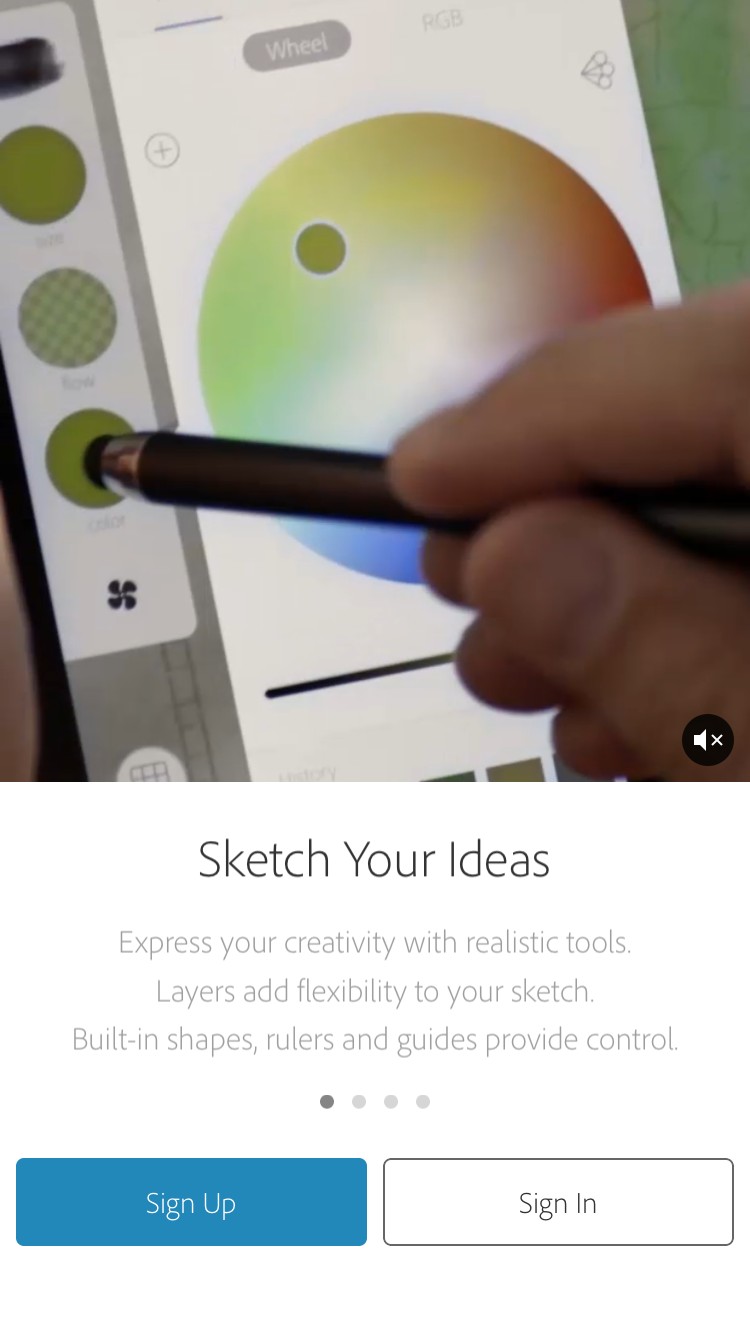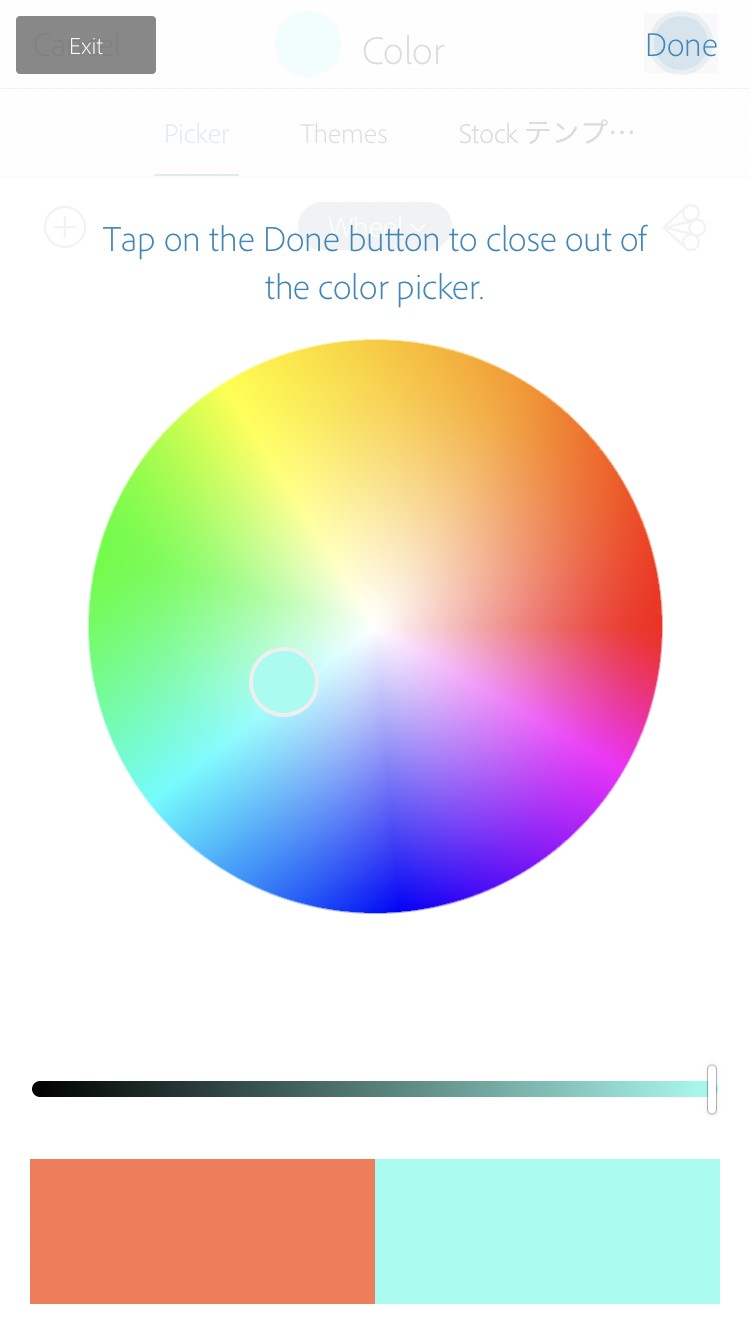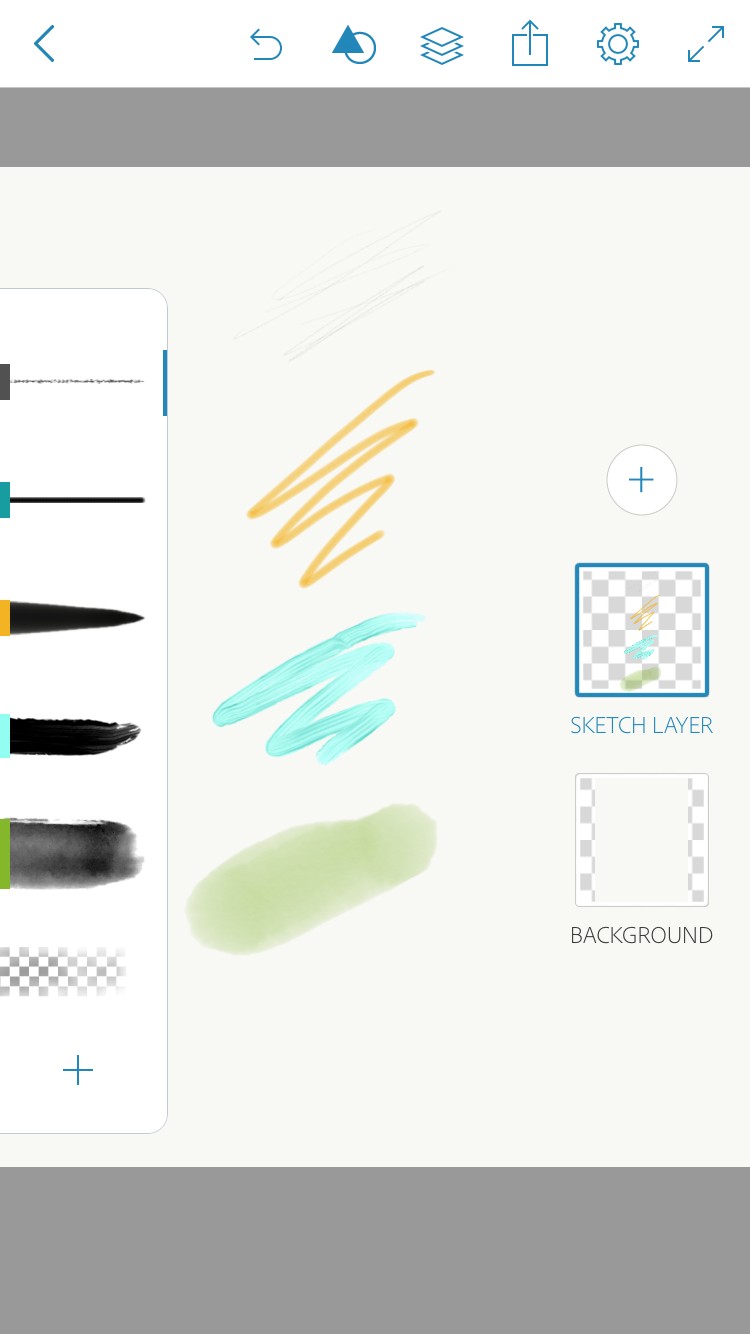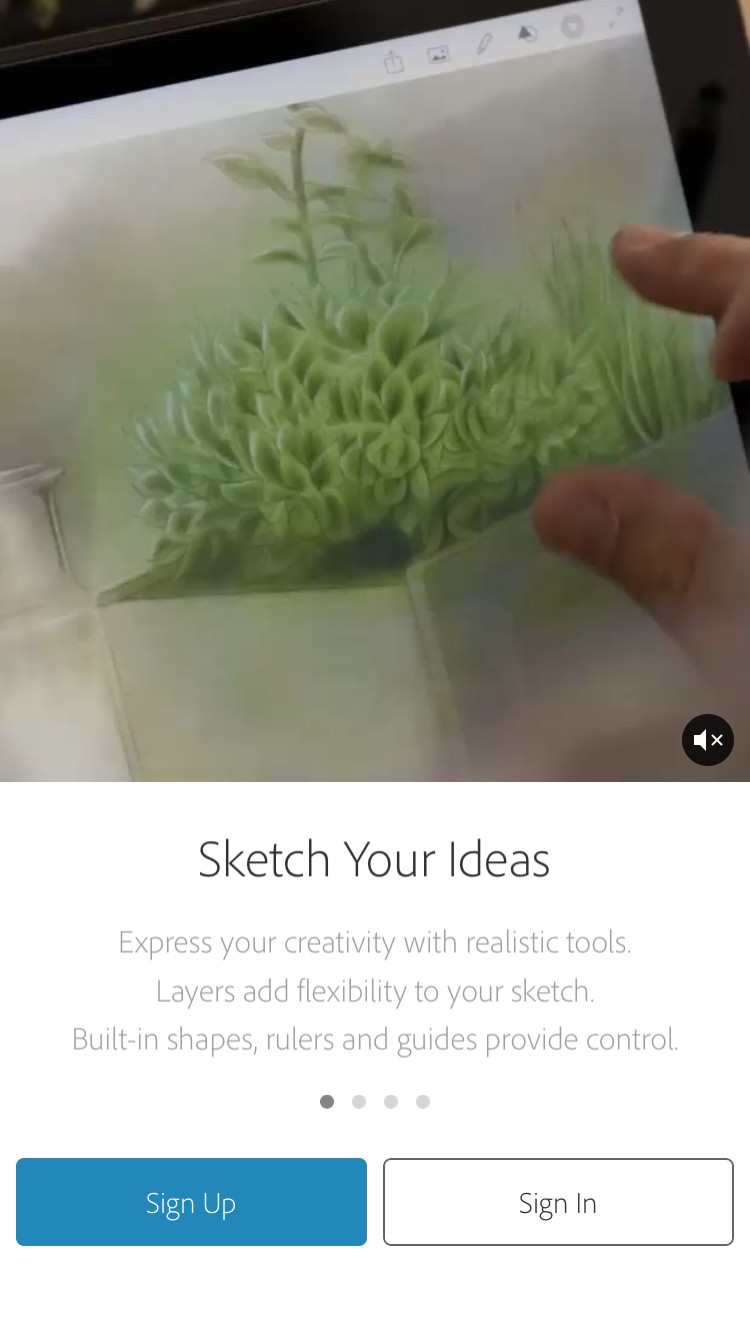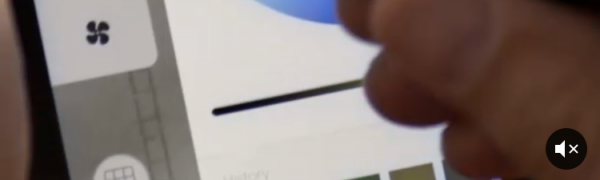
Adobe Photoshop Sketch - 仕事の効率アップ!いつでもどこでもデザインできる無料アプリ
-
この記事をシェア
-
- 簡単に誰でもスケッチできる
- 「Adobe Photoshop Sketch」のおすすめポイントをチェック!
- 「Adobe Photoshop Sketch」を実際使ってみた!
- 「Adobe Photoshop Sketch」はこんな人におすすめ!
- 「Adobe Photoshop Sketch」のまとめ
目次
いつでもどこでもスケッチできる「Adobe Photoshop Sketch」。いろいろな種類のペンと色を使いながらスケッチできるのでパソコンで絵を描くのと変わらない仕上がりができます。急に外出先で必要になったときパソコンがなくてもスマホやタブレットを出して作業ができればスマートでかっこいいですよね。趣味だけではなくビジネスにも使える「Adobe Photoshop Sketch」は無料とは思えないアプリです。絵を描くことが好きな人、仕事でPhotoshopやIllustratorを使う人などにおすすめの「Adobe Photoshop Sketch」を今回ご紹介していきます。
簡単に誰でもスケッチできる
画像:著者撮影
「Adobe Photoshop Sketch」は、アプリを開けばすぐにスケッチや編集をすることができる便利なアプリです。スケッチに重要なペンも種類を変えられるので絵やデザインによって使い分けることができます。指先でタップするだけで、種類を変えたり太さや色などスイスイ変えて描くことができます。特にパソコンでPhotoshopやIllustratorを使っている人は使い方が似てるのですぐに使いこなすことができます。仕事で使うならやはり指先よりタッチペンを使った方がより使いやすく仕上がりも綺麗です。
「Adobe Photoshop Sketch」のおすすめポイントをチェック!
画像:著者撮影
「Adobe Photoshop Sketch」の簡単なおすすめポイントをご紹介していきます。
アプリを開いてすぐ作業できる
仕事上で使うとなればスムーズさが大事です。「Adobe Photoshop Sketch」は、作業が途中であっても、アプリを開けばすぐに作業開始できるので仕事の効率がよくなります。
ペンの種類を増やせる
「Adobe Photoshop Sketch」は、最初からいくつかペンの種類があります。しかし、他のペンも使いたいときには簡単にアップロードして使うことができます。
豊富なカラー選択
スマホだからといってカラー選択が限られるわけではありません。カラーウィールで色を選択できるので、絵に色を塗るのに「Adobe Photoshop Sketch」は適したアプリです。
画像から絵にする
好きな画像を絵画のように絵にすることもできます。これなら絵を描くのが苦手な人でも上手な絵を描くことができます。
PhotoshopやIllustratorに簡単移動
「Adobe Photoshop Sketch」で描いた絵やデザインをボタン1つタップするだけで、PhotoshopやIllustratorに移動することができます。外出先で描いたものをすぐにパソコンでまた編集したりすることができるのでとても便利です。
PSD、PDFなど簡単保存
デザイン関係の仕事をしている人は、よくPSDやPDFファイルを使うことが多いですよね。このアプリからもファイルPSDやPDFとして保存できるので、すぐにクライアントに送ったりすることができます。
Behanceにすぐアップロードできる
Behanceは、様々な写真やイラストなど世界中の人がデザインしたものを見ることができるサイトです。サイトに登録すれば自分のデザインもアップロードすることができます。「Adobe Photoshop Sketch」で描いたデザインもBehanceに簡単にアップロードできるので、上手くいったデザインなどすぐに見てもらうことができます。
「Adobe Photoshop Sketch」を実際使ってみた!
画像:著者撮影
動画で「Adobe Photoshop Sketch」の魅力がわかる
アプリをダウンロード後開くと、「Addobe Photoshop Sketch」がどんなアプリなのか簡単な動画と一緒に紹介されます。
テストスケッチをする
左にスライドするとペンの使い方や実際にどう描けるのかテストできます。
Creative Cloudに登録またはログイン
「Adobe Photoshop Sketch」は、Creative Cloudにログインした状態で使うアプリです。アカウントを持ってない人は、簡単に登録ができるのでまずは登録してからはじめましょう。Creative Cloudにログインしてることで保存したり、パソコンにデザインを移動するのも簡単にできます。
フォーマットを選択
ログイン後、iPadや紙のサイズなど使うフォーマットを選択します。
準備完了!
フォーマットを選択したら、あとは好きなように描くだけです。簡単なチュートリアルが出て使い方を説明してくれます。また、途中でわからなくなっても設定から使い方を確認できます。
PhotoshopやIllustratorと似た使い方
PhotoshopやIllustratorのようにレイヤーを追加したり、自分の画像を追加したりできます。基本的な使い方は同じですし、タブレットで使う場合には、タブレットペンなどを使えばより使いやすくなります。
「Adobe Photoshop Sketch」はこんな人におすすめ!
画像:著者撮影
デザイン関係の仕事をしている人
「Adobe Photoshop Sketch」は、プロフェッショナルに使えるアプリなので、仕事でPhotoshopなど使う人におすすめです。出かけ先でも簡単に編集できるのが嬉しいです。
趣味で絵を描く人
仕事だけではなく趣味で絵を描く人にもおすすめです。鉛筆や水彩ブラシなどのペンを使えるので簡単なスケッチから本格的なデザインを編集することができます。
Addobeソフトをインストールしようか迷っている人
Addobeソフトは、無料ではないので買うか迷うこともあります。そんなまだ持っていない人に「Addobe Sketch」はおすすめです。無料アプリなので誰でもダウンロードできて使えるので、まずは「Addobe Photoshop Sketch」を使って考えれば必要なのか考えやすくなります。
「Adobe Photoshop Sketch」のまとめ
「Adobe Photoshop Sketch」は無料とは思えない機能で、絵を描いたり色を塗ったりと趣味からプロフェッショナルまで使うことができます。細かい編集などパソコンと同じように他にもいろいろスマホやタブレット上でできるのは仕事の効率をグンッと上げてくれます。是非無料でダウンロードして使ってみてください。